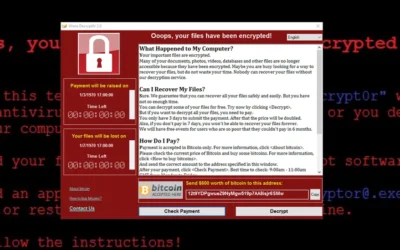Aunque ya se ha hecho eco en varios medios de comunicación, para el que aún no se haya enterado, la empresa CloudFlare, que actualmente protege a más de 6 millones de páginas web contra ataques DDoS (Denegación de servicio) ha lanzado de forma gratuita servidores DNS.
Un servidor DNS se encarga de “traducir” los nombres de dominio en direcciones IP. Es decir, que cuando escribas www.example.com en el navegador, éste sea capaz de llegar al servidor que contiene la página web, permitiendo que el usuario no tenga que recordar la IP de un servidor (Por ejemplo, 50.60.38.13) y mejorando la experiencia final.
Una vez entrados en materia, la cuestión por la que hacemos una mención a los servidores DNS de CloudFlare (1.1.1.1), dejando a parte que han demostrado ser más rápidos que los de la propia Google (8.8.8.8), es que garantizan que son privados. Esto significa que no guardan registro alguno del tráfico que realiza el usuario mejorando nuestra privacidad y para ello se someterán regularmente a auditorías de empresas externas.
“Por norma general, los servidores DNS alternativos son más rápidos y seguros que los de tu compañía de Internet”
Ya sea porque te interesa la privacidad o la velocidad de tu navegación en internet, hoy os vamos a enseñar cómo configurar el servidor DNS y ya dejamos a tu elección cuál usarás.
Configurar un servidor DNS en Windows.
Comenzamos entrando al panel de configuración, pulsando “Windows + I” o buscándolo en Cortana, y entramos al menú de “Red e Internet”.

Pulsamos en y luego en “Centro de redes y recursos compartidos”.
 En el menú del lateral izquierdo pulsamos en “Cambiar la configuración del adaptador”.
En el menú del lateral izquierdo pulsamos en “Cambiar la configuración del adaptador”.

Aquí se nos mostraran todas las interfaces de red que dispone nuestro equipo. Hacemos clic derecho, en la que estemos usando para navegar por internet, y hacemos clic en “Propiedades”.

Se nos despliega las diferentes configuraciones del adaptador en cuestión. Ahora vamos a pulsar en “Protocolo de Internet versión 4 (TCP/IPv4)” y luego en propiedades.

Marcaremos el círculo de “Usar las siguiente direcciones DNS” en las que pondremos las de CloudFlare como preferidas y las de Google como alternativas, en caso de no estar disponibles las primeras.

Configurar un servidor DNS en Mac OS.
En el sistema de la manzana, podremos realizarlo accediendo a las preferencias del sistema, al que podemos llegar pulsando en la manzana y luego en preferencias del sistema.

Una vez en el menú, vamos a la sección “Red”.
 En el menú lateral izquierda elegimos el adaptador de red que queremos configurar y luego pulsamos en el botón “Avanzado…”.
En el menú lateral izquierda elegimos el adaptador de red que queremos configurar y luego pulsamos en el botón “Avanzado…”.
 Y para finalizar, pulsamos en la pestaña “DNS” y en el campo de texto podremos añadir diferentes servidores. Por ejemplo, los de CloudFlare (1.1.1.1).
Y para finalizar, pulsamos en la pestaña “DNS” y en el campo de texto podremos añadir diferentes servidores. Por ejemplo, los de CloudFlare (1.1.1.1).

Configurar un servidor DNS en Linux.
En este caso, realizaremos la configuración en debían que utiliza Gnome como entorno gráfico (Seguramente el más usado actualmente y más desde que las últimas versiones de Ubuntu lo utilizan).
Para configurar los DNS de una tarjeta de red concreta, primero pulsamos en la flecha de la esquina superior derecha, la cuál no muestra un desplegable con varios elementos. En este menú, seleccionamos la conexión activa, en este caso la red cableado y luego en configuración.

Realizado este paso, se nos abre el menú de configuración de las interfaces de red. Seguidamente pulsamos en la rueda dentada de la que queramos configurar.

Luego vamos a la sección de IPv4 y añadimos la IP del servidor DNS. Cuando terminemos de configurarla pulsamos el botón aceptar y listo.

En conclusión, en unos pocos pasos podemos mejorar la velocidad en la que navegamos por internet y a la vez mejorar nuestra privacidad, que no está de más con los tiempos de corren.
Con esto termino el artículo, espero que les haya gustado. En el próximo os enseñaremos como cambiar la configuración de los DNS en los teléfonos móviles.